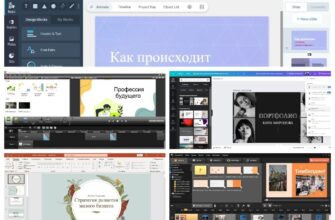Ваш ноутбук перестал работать, а на нем – ценные фотографии, важные документы или незавершенный проект? Паника – плохой советчик. Ситуация, конечно, неприятная, но во многих случаях данные можно спасти. Даже если ноутбук не подает признаков жизни, информация на жестком диске, скорее всего, осталась нетронутой. Важно действовать грамотно и не усугубить проблему. В этой статье мы подробно рассмотрим, как восстановить данные с неисправного ноутбука, какие методы существуют и к кому обратиться за помощью.
Если вам нужна срочная помощь в восстановлении данных или ремонте ноутбука, обращайтесь в сервисный центр https://r-notebook.ru/. Мастера компании R-Notebook выезжают на дом, проводят бесплатную диагностику и оперативно устраняют неполадки.
- Диагностика проблемы: что именно вышло из строя?
- Программные сбои
- Аппаратные неисправности
- Другие причины
- Методы восстановления данных
- Использование программ для восстановления данных
- Обращение в сервисный центр
- Предотвращение потери данных: резервное копирование
- Облачные хранилища
- Внешние жесткие диски и флешки
- Программы для резервного копирования
Диагностика проблемы: что именно вышло из строя?
Прежде чем приступать к восстановлению данных, важно понять, что именно привело к неисправности ноутбука. От этого зависит выбор метода восстановления и его потенциальный успех. Основные причины, по которым данные могут оказаться недоступными, можно разделить на несколько категорий:
Программные сбои
Это наиболее распространенная причина потери доступа к данным. Сюда относятся:
- Случайное удаление файлов: Корзина переполнена, вы нажали Shift+Del или случайно очистили важный раздел диска – все это может привести к потере данных.
- Вирусные атаки: Вредоносные программы могут заблокировать доступ к файлам, повредить их или даже полностью стереть.
- Ошибки файловой системы: Некорректное завершение работы, сбои питания или ошибки при установке программ могут привести к повреждению файловой системы, из-за чего файлы становятся нечитаемыми.
- Сбои операционной системы: Критические ошибки в работе Windows, macOS или Linux могут сделать невозможным загрузку системы и доступ к данным.
В большинстве случаев, если проблема кроется в программной части, восстановление данных возможно с помощью специальных программ. Однако, если вы не уверены в своих силах, лучше доверить эту работу профессионалам. Неправильные действия могут привести к необратимой потере информации.
Аппаратные неисправности
Это более серьезная категория проблем, требующая, как правило, вмешательства специалистов. К аппаратным неисправностям относятся:
- Повреждение жесткого диска (HDD) или твердотельного накопителя (SSD): Физический износ, удары, падения, перепады напряжения – все это может привести к выходу из строя накопителя. Признаками повреждения HDD могут быть посторонние звуки (щелчки, скрежет), медленная работа, частые зависания. SSD, как правило, выходят из строя «молча», но могут проявляться те же симптомы замедления работы и зависаний.
- Неисправность контроллера жесткого диска: Контроллер – это микросхема, отвечающая за взаимодействие жесткого диска с материнской платой. Его выход из строя делает невозможным доступ к данным.
- Проблемы с материнской платой: Повреждение материнской платы может привести к самым разным последствиям, в том числе и к невозможности доступа к данным на накопителе.
- Повреждение шлейфов или разъемов: Даже незначительное повреждение шлейфа, соединяющего жесткий диск с материнской платой, может сделать данные недоступными.
В случае аппаратных неисправностей, особенно при повреждении самого накопителя, самостоятельное восстановление данных крайне не рекомендуется. Непрофессиональное вмешательство может окончательно уничтожить информацию.
Другие причины
Помимо программных и аппаратных неисправностей, существуют и другие факторы, которые могут привести к потере доступа к данным:
- Забытый пароль: Если вы забыли пароль от учетной записи Windows или BIOS, доступ к данным может быть заблокирован.
- Повреждение файлов в результате некорректного завершения работы: Внезапное отключение питания или принудительное выключение ноутбука во время записи данных может привести к их повреждению.
- Физическое повреждение ноутбука: Залитие жидкостью, сильный удар или падение могут повредить не только сам ноутбук, но и накопитель с данными.
Методы восстановления данных
В зависимости от причины неисправности, существует несколько методов восстановления данных. Рассмотрим наиболее распространенные из них:
Использование программ для восстановления данных
Если проблема кроется в программной части, можно попробовать восстановить данные с помощью специальных программ. Существует множество программ, как платных, так и бесплатных, предназначенных для восстановления удаленных файлов, восстановления данных после форматирования или сбоев файловой системы.
Примеры популярных программ:
- Recuva: Простая и бесплатная программа для восстановления удаленных файлов.
- R-Studio: Мощный инструмент для восстановления данных с поврежденных дисков и разделов.
- EaseUS Data Recovery Wizard: Удобная программа с широким функционалом для восстановления данных в различных ситуациях.
- TestDisk & PhotoRec: Бесплатный набор инструментов с открытым исходным кодом для восстановления разделов и файлов.
- DMDE (DM Disk Editor and Data Recovery Software): Профессиональная программа для восстановления данных с различными алгоритмами поиска и восстановления.
Как использовать программы для восстановления данных:
- Скачайте и установите программу на другой компьютер (не на тот, с которого нужно восстановить данные!).
- Подключите неисправный ноутбук к компьютеру (если это возможно) с помощью внешнего корпуса для жесткого диска или специального адаптера. Если ноутбук не включается, извлеките жесткий диск и подключите его к другому компьютеру.
- Запустите программу и выберите диск, с которого нужно восстановить данные.
- Запустите сканирование. Процесс сканирования может занять от нескольких минут до нескольких часов, в зависимости от размера диска и степени повреждения.
- После завершения сканирования программа отобразит список найденных файлов.
- Выберите файлы, которые нужно восстановить, и сохраните их на другой носитель (внешний жесткий диск, флешку, другой компьютер).
Важно! Никогда не сохраняйте восстановленные данные на тот же диск, с которого вы их восстанавливаете! Это может привести к перезаписи данных и сделать их восстановление невозможным.
Обращение в сервисный центр
Если самостоятельное восстановление данных не принесло результата, или если вы не уверены в своих силах, лучше обратиться в сервисный центр. Специалисты по восстановлению данных располагают профессиональным оборудованием и программным обеспечением, которое позволяет восстанавливать данные даже в самых сложных случаях, включая:
- Восстановление данных с физически поврежденных жестких дисков (HDD): Вскрытие диска в стерильных условиях («чистой комнате»), замена поврежденных компонентов (головок чтения/записи, двигателя), восстановление служебной информации.
- Восстановление данных с SSD: Чтение данных напрямую с микросхем памяти, обход неисправного контроллера, восстановление транслятора.
- Восстановление данных после серьезных логических повреждений: Восстановление файловой системы, реконструкция данных из фрагментов файлов.
- Восстановление данных после залития жидкостью: Очистка и восстановление платы жесткого диска, сушка компонентов, замена поврежденных элементов.
Преимущества обращения в сервисный центр:
- Высокая вероятность успеха: Специалисты используют профессиональное оборудование и имеют большой опыт работы.
- Конфиденциальность данных: Сервисные центры гарантируют сохранность вашей информации.
- Диагностика и решение проблемы: Специалисты не только восстановят данные, но и определят причину неисправности, что поможет предотвратить подобные проблемы в будущем.
Предотвращение потери данных: резервное копирование
Лучший способ защитить свои данные – это регулярно создавать резервные копии. Существует несколько способов резервного копирования:
Облачные хранилища
Это удобный и надежный способ хранения данных. Ваши файлы хранятся на удаленных серверах, и вы можете получить к ним доступ с любого устройства, подключенного к Интернету. Примеры популярных облачных хранилищ:
- Яндекс.Диск: Облачное хранилище от Яндекса.
- Google Drive: Облачное хранилище от Google.
- OneDrive: Облачное хранилище от Microsoft.
- Dropbox: Популярное облачное хранилище с широким функционалом.
Внешние жесткие диски и флешки
Это простой и доступный способ создания резервных копий. Вы можете вручную копировать важные файлы на внешний носитель или настроить автоматическое резервное копирование с помощью специальных программ.
Программы для резервного копирования
Существует множество программ, которые позволяют автоматизировать процесс резервного копирования. Они могут создавать полные копии системы, копии отдельных файлов и папок, а также выполнять резервное копирование по расписанию. Примеры популярных программ:
- Acronis True Image: Мощная программа для создания резервных копий и восстановления системы.
- Macrium Reflect: Надежная программа для резервного копирования и клонирования дисков.
- EaseUS Todo Backup: Удобная программа с широким функционалом для резервного копирования.
Регулярное резервное копирование – это самый надежный способ защиты ваших данных от потери. Даже если ваш ноутбук выйдет из строя, вы всегда сможете восстановить свои файлы из резервной копии.